win7插耳机没有声音了怎么办 win7系统插耳机没声音解决方法
当用户在使用win7电脑播放音乐或者观看视频时,可以选择插入耳机来倾听声音,而不会影响到他人休息,可是近日有用户在将耳机插入win7电脑之后,却莫名出现耳机没有声音的情况,对此win7插耳机没有声音了怎么办呢?在文本中小编就给大家带来win7系统插耳机没声音解决方法。
具体方法如下:
第一种原因:设备已断开
1、如果遇到耳机没有声音,大家可以先试试这个方法,在任务栏系统托盘的小喇叭上单击鼠标右键,然后从快捷菜单中选择“播放设备(P)”。
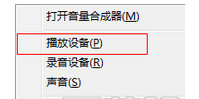
2、在声音的窗口里面选择扬声器,并右键菜单中选择“设置为默认设备”,最后按“确定”按钮即可。
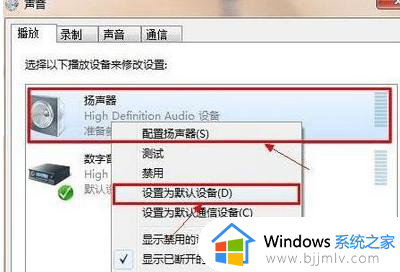
【温馨提示】如果您的耳机和麦克风是插在电脑的前面板,上面的设置不起作用,那么可以在上面的窗口中再次选择“设置为默认通讯设备”项。
第二种原因:禁用插孔设置
如果遇到前面的插孔听不到声音,后面的插孔却有声音,可以尝试以下操作。
1、可以从控制面板打开Realtek高清晰音频管理器。
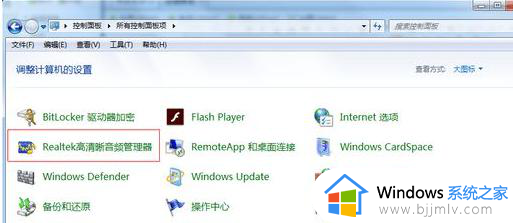
2、进入Realtek高清晰音频管理器界面点击插孔设置。
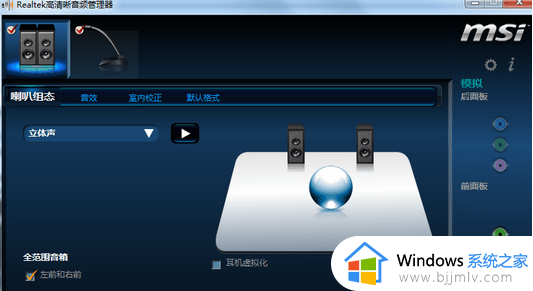
3、点击禁用插孔设置。
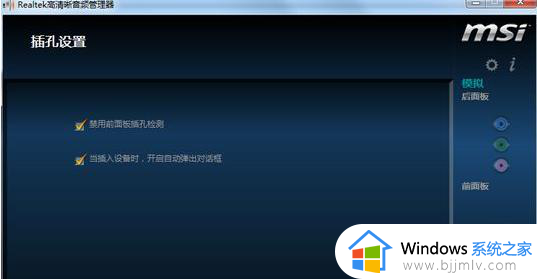
第三种原因:驱动问题
如果以上的方法都不行,那么就有可能是驱动的问题了,建议下载最新版驱动精灵进行恢复。
打开驱动精灵进行检测,然后检测出来之后恢复即可。
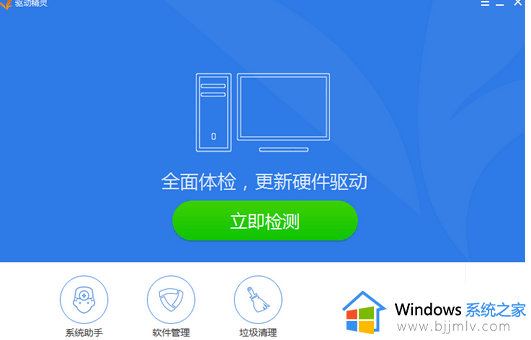
上述就是小编给大家介绍的win7系统插耳机没声音解决方法了,如果你电脑有出现类似的情况,那么就可以根据小编的操作来进行解决,非常的简单快速,一步到位。
win7插耳机没有声音了怎么办 win7系统插耳机没声音解决方法相关教程
- win7插耳机没声音怎么办 win7插耳机没有声音修复方法
- win7插上耳机没声音怎么办 win7电脑插耳机没有声音修复方法
- win7插上耳机没有声音怎么办 win7插上耳机没有声音了修复方法
- win7系统插耳机没声音怎么办 win7电脑插耳机没声音修复方法
- windows7插耳机没声音怎么设置 windows7插上耳机没有声音如何修复
- win7电脑插耳机没声音怎么办 win7电脑插耳机没声音了修复方法
- 耳机插电脑上没声音怎么办win7 耳机插到win7电脑上没声音解决方法
- win7电脑插耳机没声音怎么办 win7电脑插耳机没声音最佳解决方法
- win7系统前面板耳机孔没声音怎么回事 win7前面板耳机插孔没声音的解决方案
- win7电脑插耳机没声音怎么办 电脑插耳机没有声音win7如何处理
- win7系统如何设置开机问候语 win7电脑怎么设置开机问候语
- windows 7怎么升级为windows 11 win7如何升级到windows11系统
- 惠普电脑win10改win7 bios设置方法 hp电脑win10改win7怎么设置bios
- 惠普打印机win7驱动安装教程 win7惠普打印机驱动怎么安装
- 华为手机投屏到电脑win7的方法 华为手机怎么投屏到win7系统电脑上
- win7如何设置每天定时关机 win7设置每天定时关机命令方法
win7系统教程推荐
- 1 windows 7怎么升级为windows 11 win7如何升级到windows11系统
- 2 华为手机投屏到电脑win7的方法 华为手机怎么投屏到win7系统电脑上
- 3 win7如何更改文件类型 win7怎样更改文件类型
- 4 红色警戒win7黑屏怎么解决 win7红警进去黑屏的解决办法
- 5 win7如何查看剪贴板全部记录 win7怎么看剪贴板历史记录
- 6 win7开机蓝屏0x0000005a怎么办 win7蓝屏0x000000a5的解决方法
- 7 win7 msvcr110.dll丢失的解决方法 win7 msvcr110.dll丢失怎样修复
- 8 0x000003e3解决共享打印机win7的步骤 win7打印机共享错误0x000003e如何解决
- 9 win7没网如何安装网卡驱动 win7没有网络怎么安装网卡驱动
- 10 电脑怎么设置自动保存文件win7 win7电脑设置自动保存文档的方法
win7系统推荐
- 1 雨林木风ghost win7 64位优化稳定版下载v2024.07
- 2 惠普笔记本ghost win7 64位最新纯净版下载v2024.07
- 3 深度技术ghost win7 32位稳定精简版下载v2024.07
- 4 深度技术ghost win7 64位装机纯净版下载v2024.07
- 5 电脑公司ghost win7 64位中文专业版下载v2024.07
- 6 大地系统ghost win7 32位全新快速安装版下载v2024.07
- 7 电脑公司ghost win7 64位全新旗舰版下载v2024.07
- 8 雨林木风ghost win7 64位官网专业版下载v2024.06
- 9 深度技术ghost win7 32位万能纯净版下载v2024.06
- 10 联想笔记本ghost win7 32位永久免激活版下载v2024.06